Wondershare Filmora Scrn 軟件評論:輕鬆實現屏幕捕獲和視頻編輯
已發表: 2018-03-12通過您在舒適的客廳中製作的視頻展示您的才華不再是遙不可及的夢想。 今天,任何想要分享他們的知識或遊戲專業知識的人都可以輕鬆地捕捉自己的桌面屏幕並在線分享視頻。 像Filmora Scrn這樣的軟件可用於娛樂或專業目的,在任何一種情況下,它都使創建視頻的過程變得愉快而輕鬆。
我們創建了 Wondershare Filmora Scrn 的詳細評論,旨在為我們的讀者提供他們所需要的關於這個強大的屏幕錄像機和視頻編輯器的所有信息。 因此,讓我們來看看這個易於使用的軟件必須提供的一些最重要的功能。
如果您正在尋找 Filmora 以外的屏幕捕捉軟件,那麼您可以使用 Nvdia shadowplay。
截屏工具 –
- 使用 Filmora Scrn 錄製您的桌面是一個簡單的過程,不會佔用您太多時間。 軟件歡迎窗口中的“快速捕獲”選項可讓您即時訪問該程序必須提供的所有屏幕錄製工具。
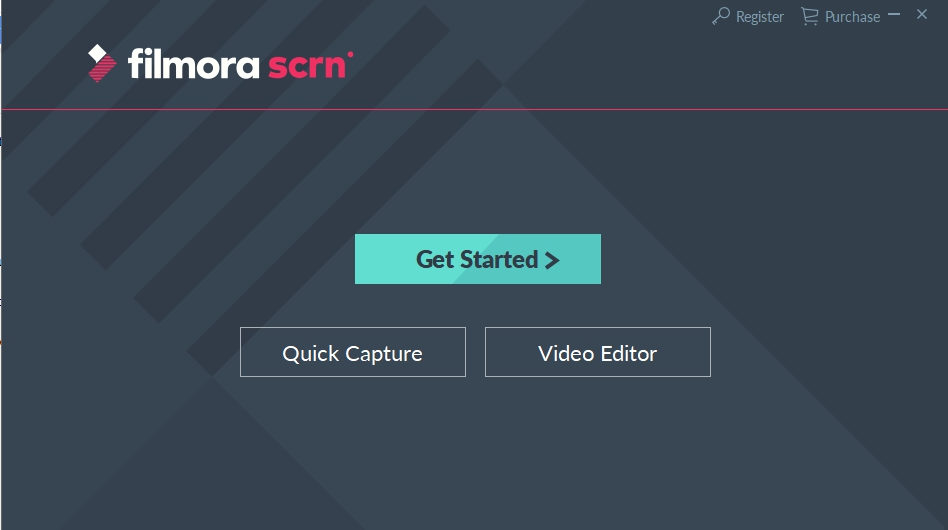
- 訪問屏幕錄像機模式後,您可以直接調整錄像機小部件上的設置,也可以轉到設置菜單,讓您控制屏幕捕獲過程的所有參數。
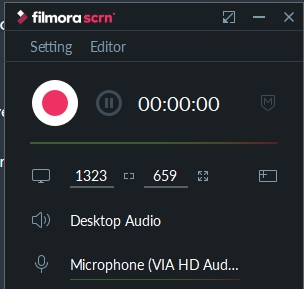
- “屏幕”選項卡可讓您決定是要捕獲全屏還是僅捕獲部分屏幕,而您可以在屏幕錄製會話中使用的最快幀速率是 120 fps(適用於 Windows)。
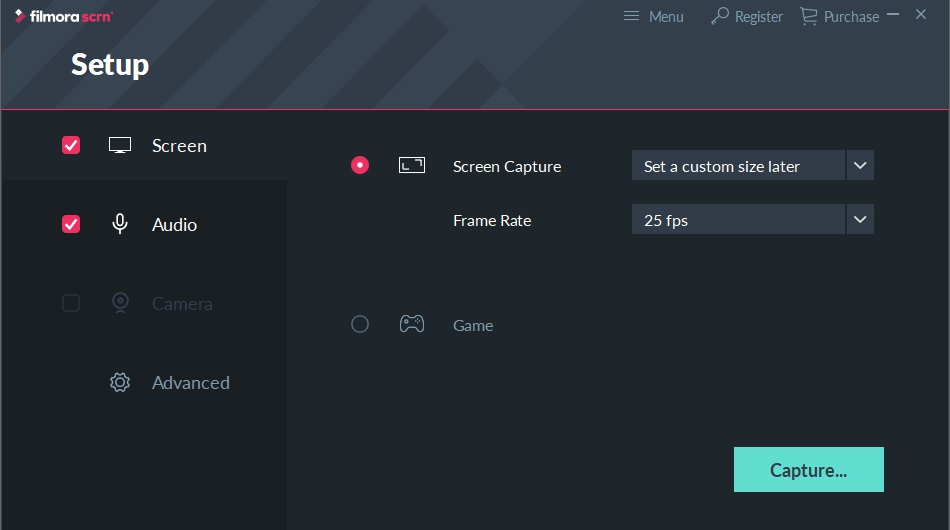
- 該軟件允許其用戶選擇是否要捕獲計算機音頻,並且他們還可以選擇要用於錄製視頻中的畫外音的麥克風。 此外,“相機”選項卡使軟件用戶能夠調整他們用於錄製會話的網絡攝像頭的幀速率和分辨率。
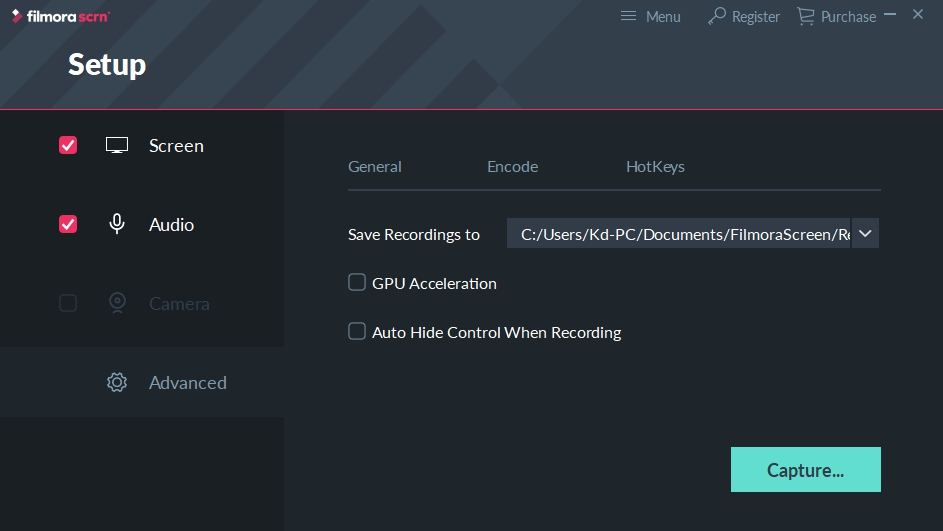
- 軟件設置菜單中的高級選項卡允許用戶選擇他們製作的錄音的保存位置,而熱鍵選項提供有關鍵盤上可用作快捷鍵的鍵的信息。
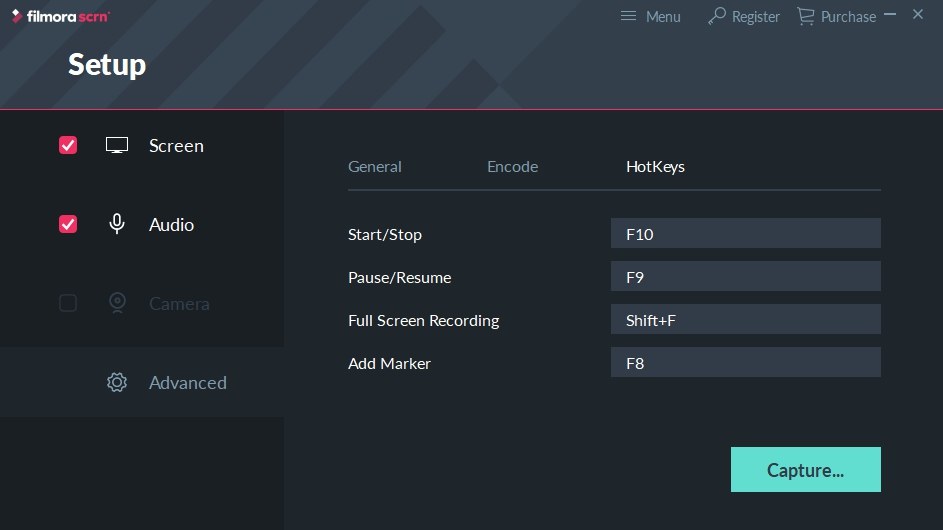
- 標記為 V2.0 的軟件的最新更新還提供了更廣泛的視頻質量功能,專門用於製作更小的視頻文件,您可以選擇將錄製的視頻編碼為 H.264 或 FastJPG 格式,具有高、中或低視頻質量.

- 調整設置後,可以使用 Start Capturing 按鈕或 F10 鍵開始錄製會話。 Filmora Scrn 對視頻的持續時間沒有任何限制,這意味著它的用戶可以創建任何長度的視頻。
視頻編輯工具 –
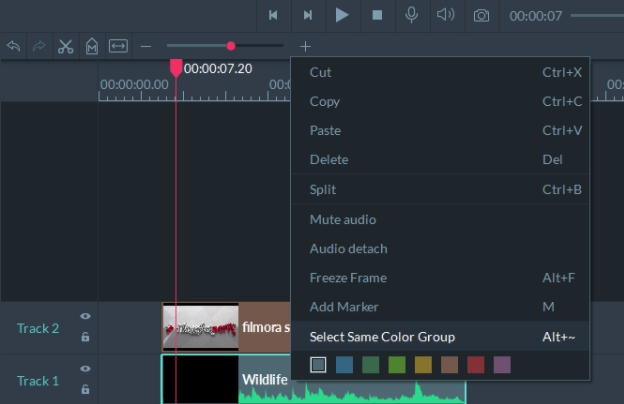
- Filmora Scrn 的最大優勢之一是它的視頻編輯器,它使用戶能夠使用他們用來錄製視頻的相同軟件來編輯他們的視頻。 該軟件的 V2.0 版本配備了許多功能,使視頻編輯過程變得輕鬆有趣。 Filmora Scrn 現在提供更好的圖層混合選項,它允許用戶在屏幕錄製會話結束後錄製畫外音,並在註釋選項卡中提供模糊和馬賽克效果。
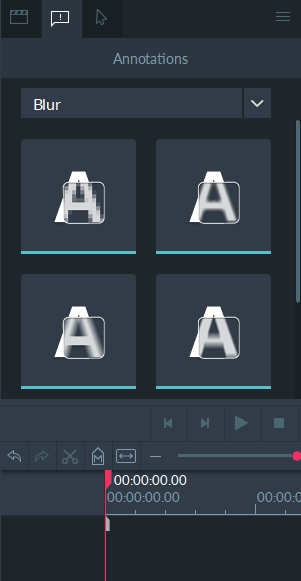
- PIP 和分屏視頻的新邊框和改進的邊框旨在使素材看起來更專業和視覺上令人愉悅。 此外,該軟件的視頻編輯器提供的工具使用戶能夠裁剪視頻、分割或剪切視頻和音頻文件,而旋轉視頻或更改其播放速度只需幾個簡單的調整即可完成。
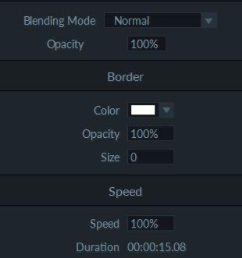

- 儘管 Filmora Screen 的視頻編輯器提供了一種快速簡便的視頻編輯方式,但它仍然不提供高級視頻編輯工具。 然而,Wondershare 的屏幕錄製軟件 V2.0 版本提供了一種快速導出文件的方法,可以使用 Wondershare Filmora 以及其他視頻編輯應用程序進一步編輯。
導出功能 –
- Filmora Scrn 支持大量的輸入文件格式,包括 AVI、H264、MKV 或 TS 視頻文件。 用戶可以導出 MP4、MOV、GIF 和 MP3 格式的視頻剪輯,而擁有支持此功能的設備的用戶也可以使用 HVAC/H.265 編碼器選項。
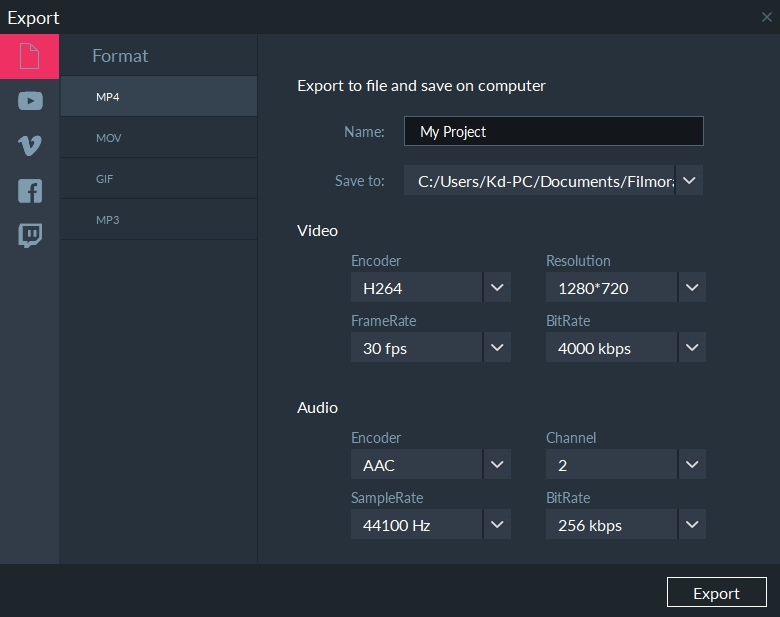
- 在 Filmora Scrn 中設置導出選項是一項簡單的任務,不需要太多努力。 更改輸出視頻的分辨率或首選幀速率要求您只需單擊下拉菜單並選擇最適合您項目需求的設置。
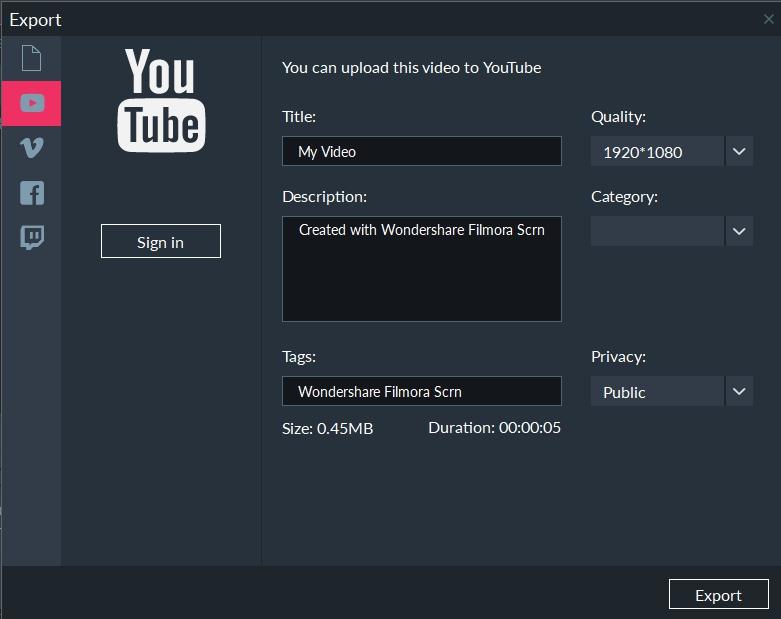
- Wondershare 屏幕錄製軟件的用戶可以直接從程序的導出窗口將他們的視頻導出到 YouTube、Vimeo、Facebook 或 Twitch。 您可以更改項目名稱、添加標籤和描述以及提高或降低視頻質量,但您必須確保登錄到您的 YouTube 或 Vimeo 帳戶才能成功完成此操作。
您可以使用 Filmora Scrn 錄製哪些類型的視頻?
- Wondershare Filmora Scrn 可用於記錄您能想到的任何桌面活動。 教程、軟件評論視頻、各種遊戲視頻甚至您在線觀看的電影都可以通過這款有趣且易於使用的軟件進行捕捉。 此外,社交媒體視頻、可用於宣傳貴公司提供的產品的鏡頭都可以使用此軟件進行錄製和編輯。 Filmora Scrn 還將使您能夠製作具有非常不錯的圖像質量的視覺內容。
使用用戶友好的軟件捕獲桌面屏幕
如何使用軟件 –
該軟件非常易於使用,即使是孩子也可以在短短幾天內了解其所有秘密。 為了啟動屏幕錄製會話,您首先需要啟動軟件並從歡迎屏幕中選擇快速捕獲選項。 在開始錄製之前,您應該轉到“設置”菜單,您可以在其中調整視頻和音頻選項,並且您可以選擇是只想捕獲屏幕還是要使用網絡攝像頭並在播放時對觀眾可見同時記錄桌面活動。
您要記錄的屏幕區域的大小是可調的,這意味著您可以使用此軟件捕獲全屏或僅截取部分屏幕。 錄製會話結束後,視頻將自動在軟件的視頻編輯器中打開,您可以在其中剪切或修剪視頻剪輯、添加註釋、突出顯示光標以及插入字幕或疊加層。
從 Filmora Scrn 導出視頻需要您選擇計算機上將導出視頻的目標文件夾,並設置要導出的文件的首選大小。 該軟件還可以通過將視頻直接導出到 Internet 上一些最流行的視頻共享平台來為您節省大量時間。
為什麼要購買 Filmora Scrn?
Wondershare 的屏幕錄製軟件可用於多種用途。 如果您想創建一個直播流、讓我們播放 YouTube 視頻或教程,為觀眾提供有關某個主題的有價值信息,那麼購買 Fimora Scrn 是正確的選擇。
使用該軟件的一年許可證只需 19.99 美元,而終身許可證只需 29.99 美元。 無論您獲得何種許可證,有一件事是肯定的,您將不再需要擔心您在線共享的屏幕錄製視頻的質量。
額外提示: EaseUS RecExperts將是製作屏幕截圖的另一個絕佳選擇。 它是一款易於使用且功能強大的屏幕錄製軟件,適用於 Windows 或 Mac 上的任何人。 其超直觀的界面讓屏幕錄製變得輕而易舉。
它允許您根據需要捕獲屏幕的任何區域,例如全屏、選定區域或特定窗口。 使用此屏幕錄像機,您還可以從計算機錄製視頻和音頻,或輕鬆錄製網絡攝像頭。 因此,它非常適合錄製縮放會議、網絡研討會、YouTube 視頻、流媒體視頻等。 此外,它還具有遊戲錄製模式,讓您輕鬆錄製自己喜歡的遊戲。
EaseUS RecExperts 提供免費試用版。 您可以從 EaseUS 官網免費下載和使用。
